PPT使用技巧
版本选择
选择2003及以上版本,越新越好。不建议使用WPS,有些功能没有。
默认设置修改
修改一些默认设置,让你的PPT更好用。
最大撤回次数
最多可撤回次数,最大可修改为150,建议修改为150。
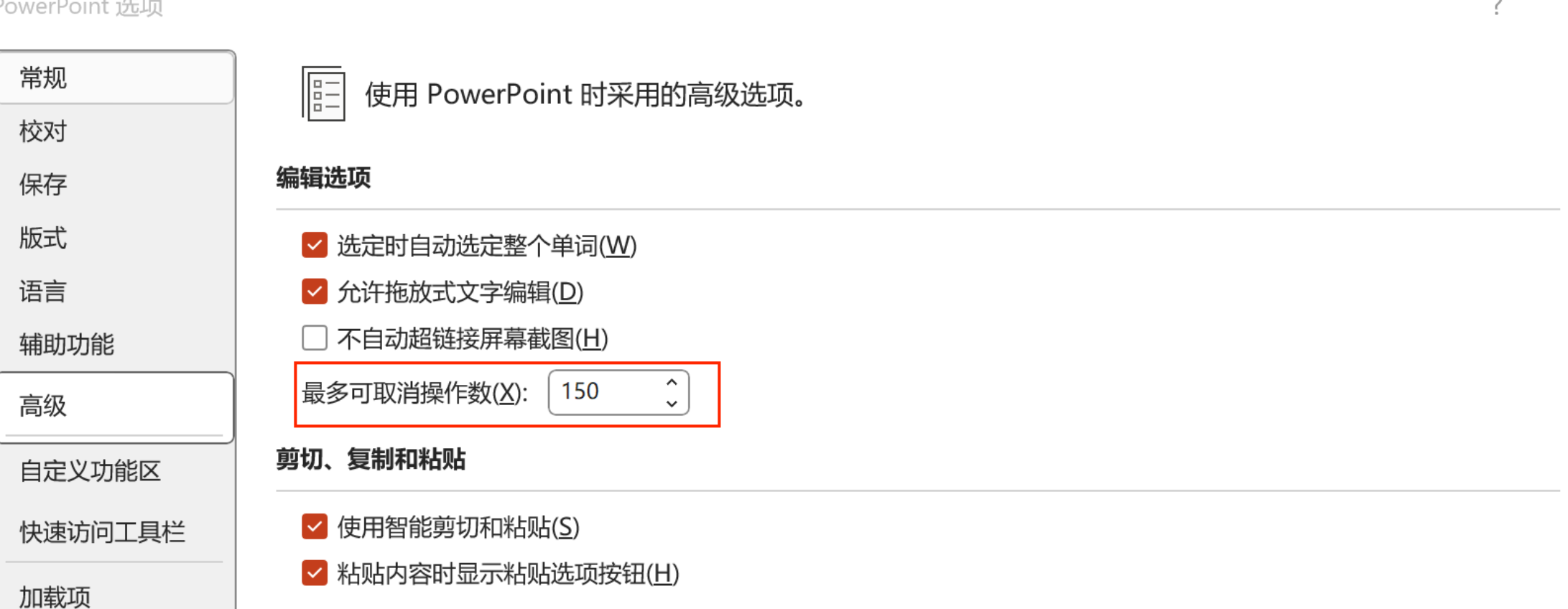
开启自动保存
建议打开,防止丢失。
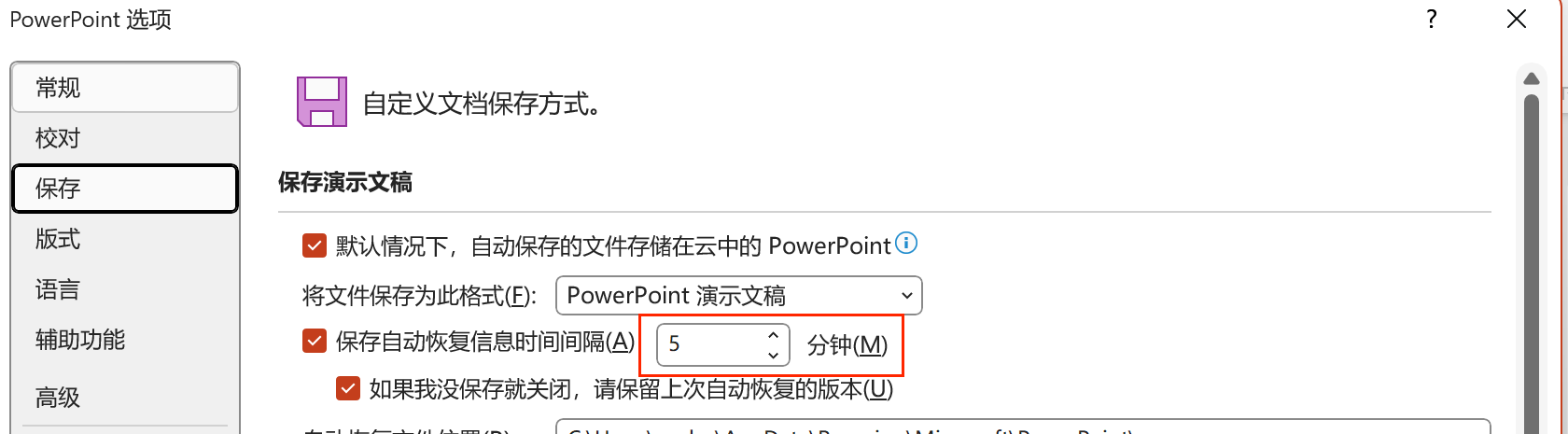
图片压缩
关闭图片压缩,防止图片失真。默认分辨率改为高保真。

字体嵌入
字体嵌入,防止传给别人后丢失。
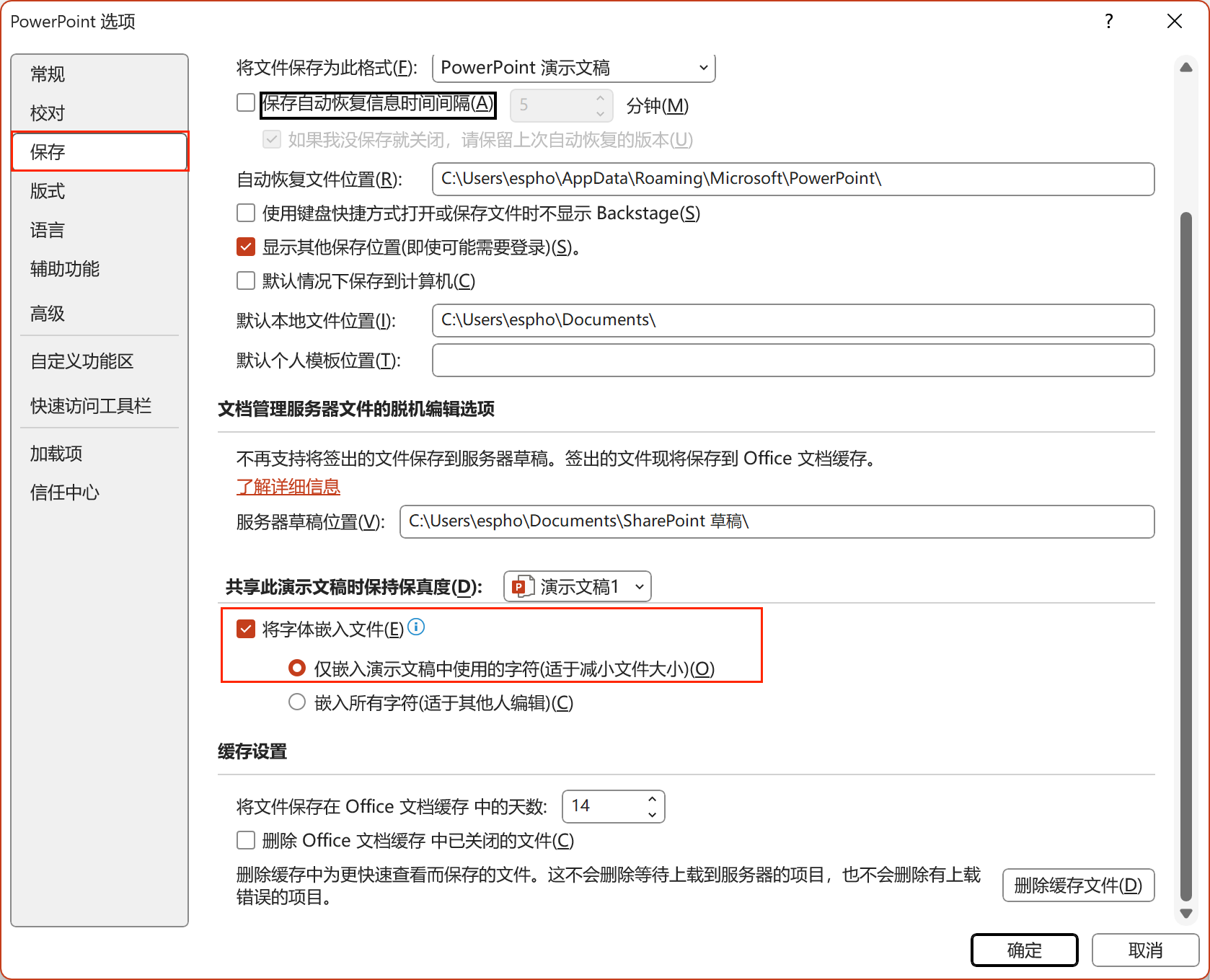
多格式导出
点击文件,选择导出,可以导出为多种文件类型。特别是可以导出为视频。
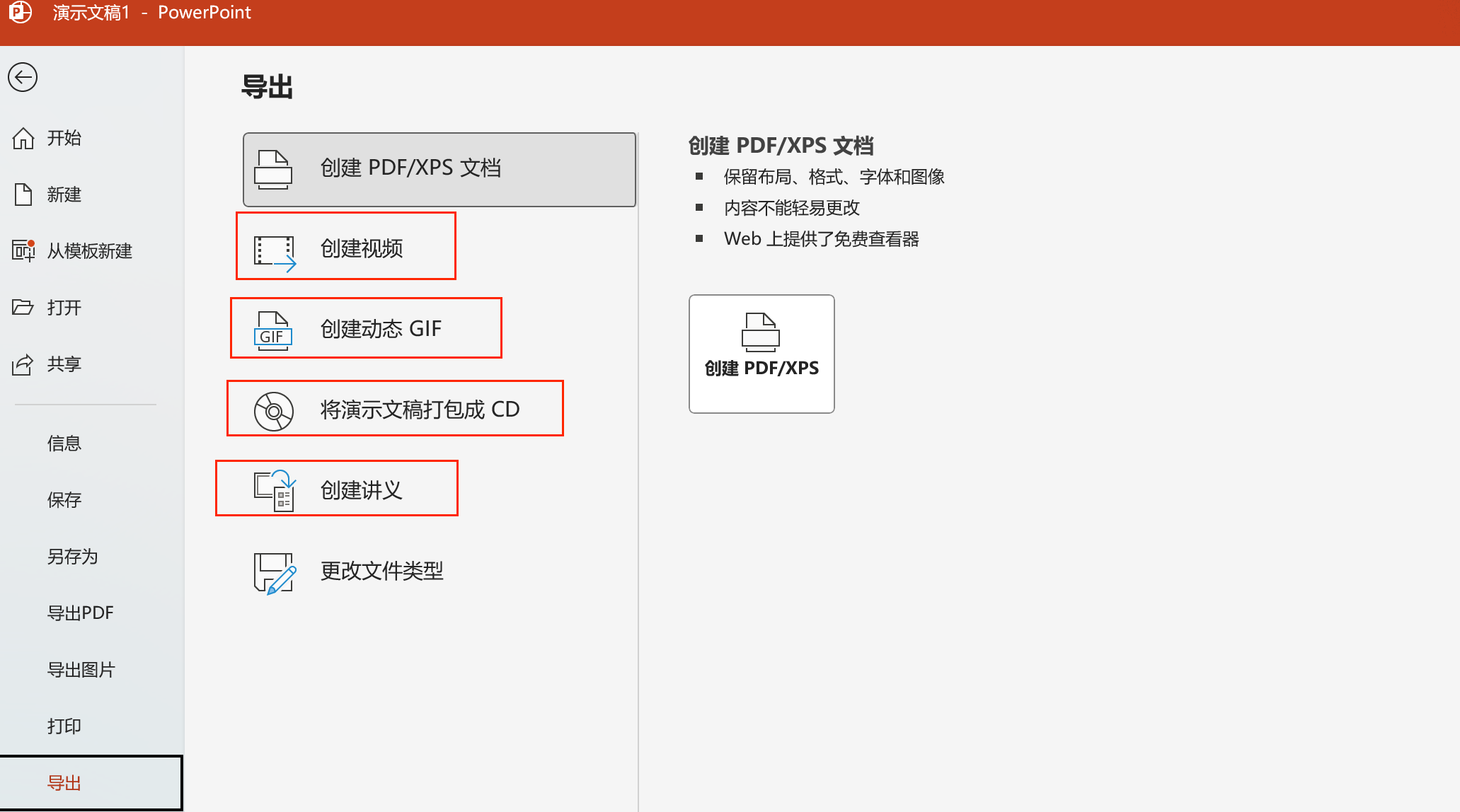
参考线
视图选项卡,可以选择打开标尺、网格、参考线。

默认字体
在设计-变体-字体里面可以选择自定义字体。
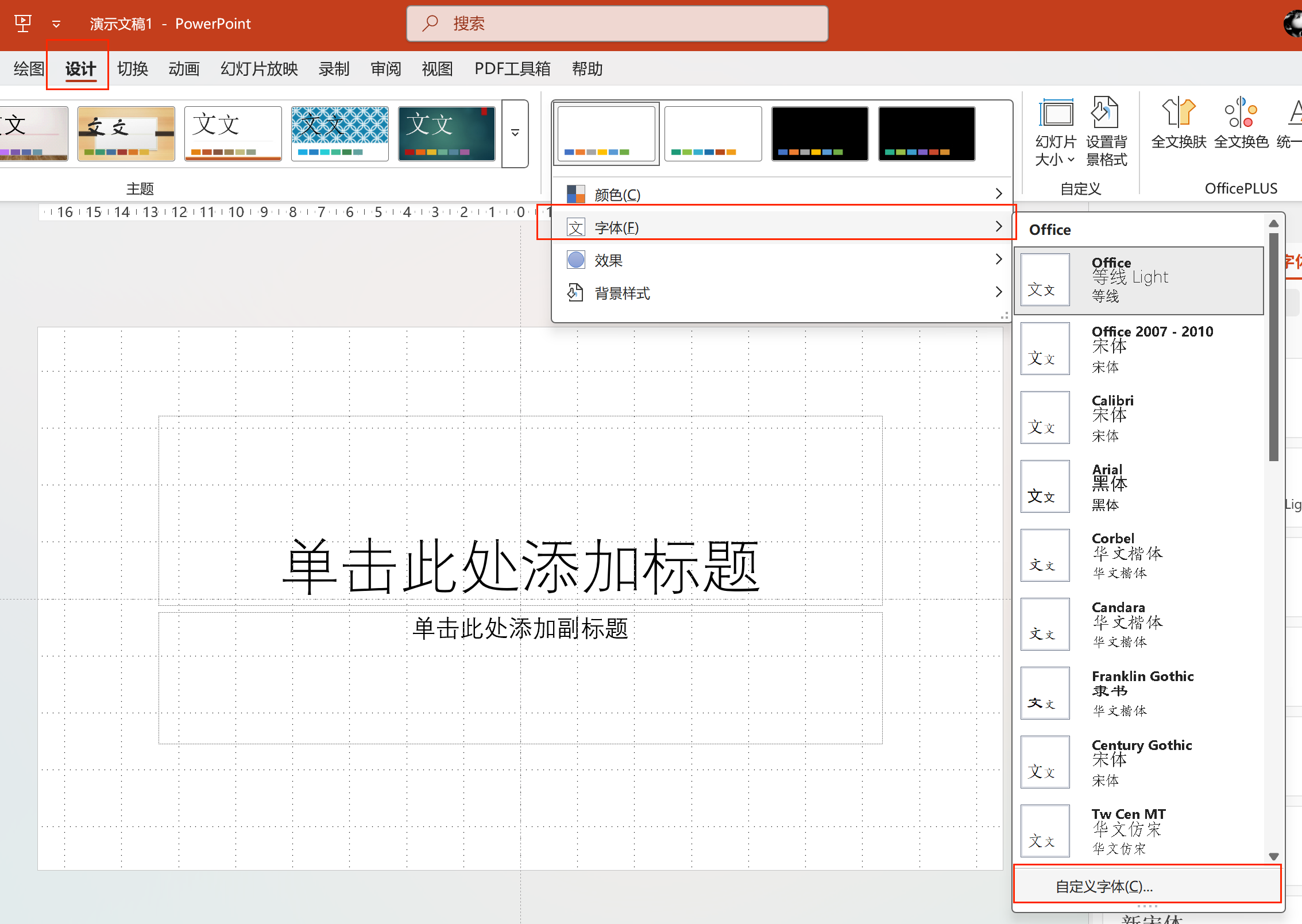
默认效果
形状样式,默认土鳖蓝。
创建一个形状,修改样式右键设为默认形状。
默认占位符
视图中点击幻灯片母版,删除母版中的幻灯片占位符。

快捷键
SHIFT
SHIFT+鼠标移动,水平/竖直移动。
SHIFT+鼠标拖拽形状,等比例方法/缩小。
SHIFT+旋转,每次旋转15°。
CTRL
CTRL+鼠标移动,移动复制。
CTRL+鼠标滚轮,快速放大。
CTRL+D,快速复制,一键完成CTRL+C和CTRL+V。还能复制空间和距离。
CTRL+M,新建页面。
CTRL+G,组合。
CTRL+S,保存。
CTRL+Z,撤销。
CTRL+Y,恢复。
CTRL+SHIFT一家亲
CTRL+SHIFT+鼠标移动,水平/竖直移动复制。
CTRL+SHIFT+ALT+拖动放大/缩小,等比中心方法/缩小,保持中心不变。
CTRL+SHIFT+C/V,复制格式/粘贴格式,从一个形状上复制格式到另一个形状上(妙呀)。
CTRL+SHIFT+G,解除组合。
CTRL+A->CTRL+[/],文本框快速放大/缩小。
CTRL+A->CTRL+B/I/U,文本框快速加粗/斜体/下划线。
CTRL+A->CTRL+E/L/R,文本框的快速居中/左/右对齐。
ALT->N->X->H,快速在页面中插入文字。
ALT->N->P->D,快速在页面中插入图片。
合并形状究竟有多好用
合并形状是小白和大神的分水岭。
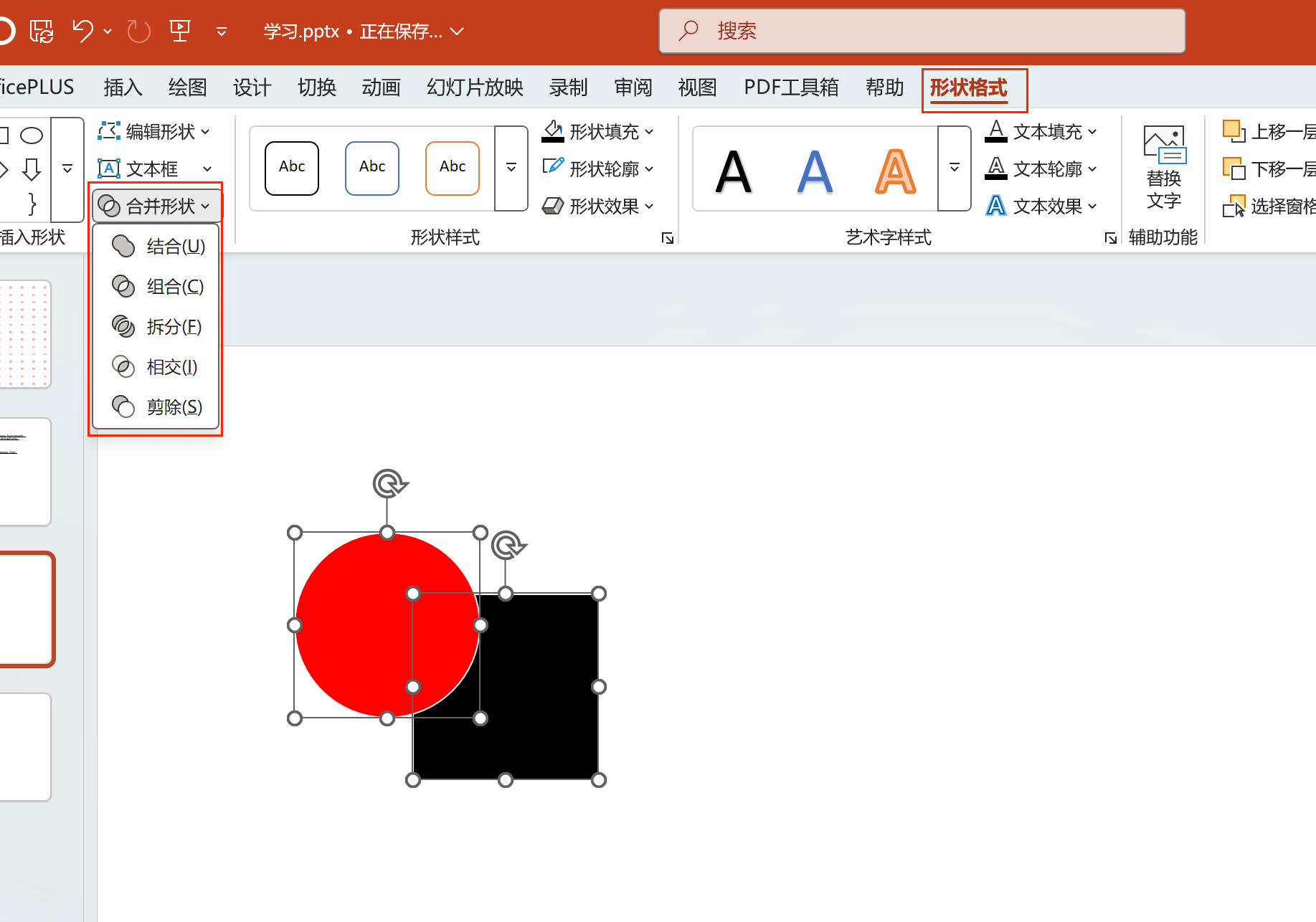
如何应用合并形状
绘制鸡蛋饼。
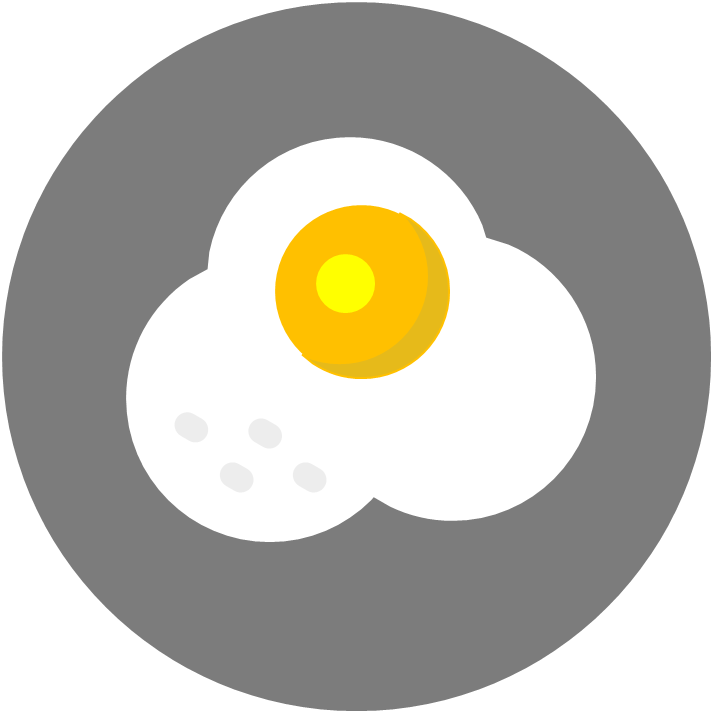
文字设置成形状。文本框和任意图形组合进行剪除操作,最大的好处是不用担心字体丢失。
三个套路设计商业PPT表格
优秀设计网站:麦肯锡、第一财经